今回の記事は、コメントを頂いた「古希からスタート」さん向けのものです。
自分が購入したのは、VIGOTEC VG-L7 というやつです。
メーカー(?)から、VigoEngraverL7 というソフトが提供されています。
このソフトは以下からダウンロードも可能です。
VIGOTEC 维果科技
http://www.vigotec.cn/
未確認なんですが、ファームはGRBLだという記事を見かけた記憶があります。
であれば、GRBLに対応したソフトであれば動くんだろうと思います。
赤色ボタンを押すと、正常に接続されているので青色のボタンに変わります。
古希からスタートさんのは「CH341SER」ということなのでちょっと違いますね。
自分もWin10ですが、初回接続時にもデバイスドライバのインストールはされなかった気がします。
簡単な説明だとこんな感じですが、不明点あればお気軽にコメントくださいな。
—


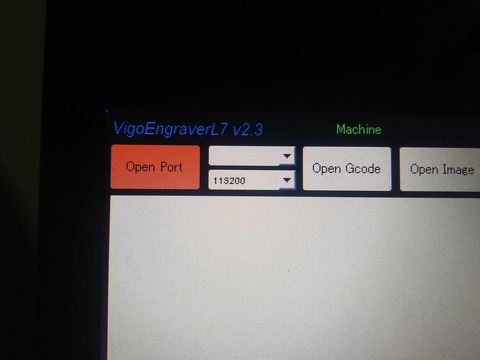


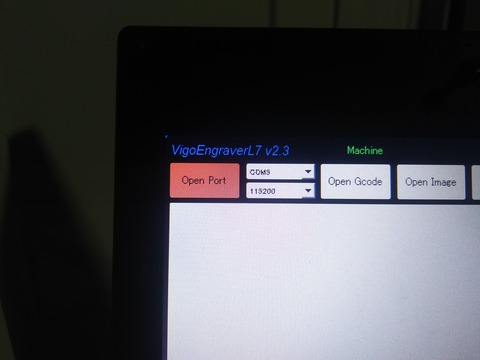
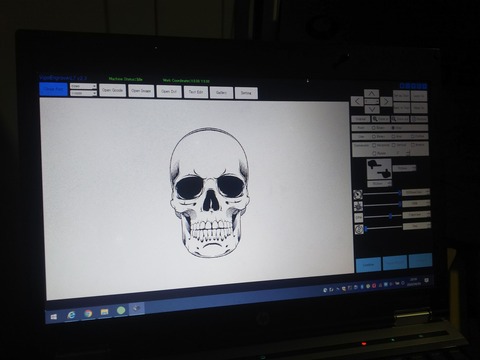
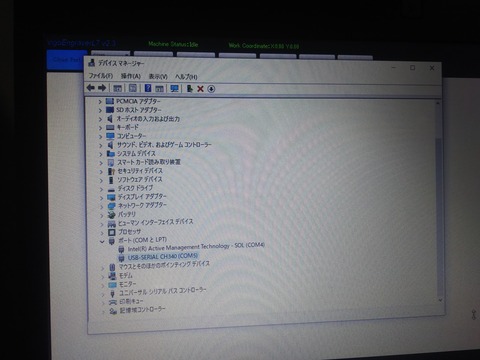
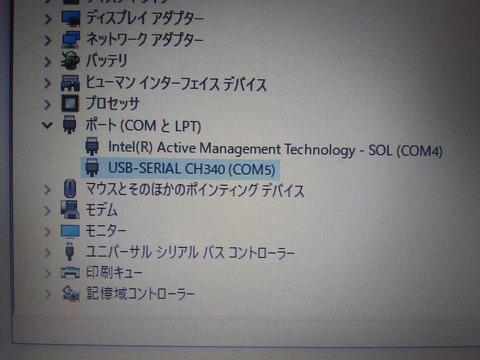


コメント
おはようございます。
特別にこちらに記事を書いてくださってることを気づかずにいました。(^^;
私が購入したのは、Tayp6です。
Stooctamが販売しています。
ご紹介いただきましたソフトをDLしましたが、開けません。
ここに何か問題があるようなんですが、私では追及できません( ゚Д゚)
昨日痺れを切らして、返品交換したいと申し入れをしましたが、できれば自分で解決したい思いです。
はじめまして。
このレーザー彫刻機を買ってソフトの使い方を調べていたところこのブログを見つけ
拝見させていただきました。
できることならソフトの画像を読み込み彫刻をする手順を詳しく解説していただければと思い、コメントさせていただきました。
できればでいいのでよろしくお願いします。
古希からスタートさん、こんちは。
Tayp6ってググっても一切情報が出てきませんねぇ。
StooctamだったらAmazonで出てきますね。
しかし、えらい評判悪いショップですねぇ~。
3種類くらい扱ってるようですね。
(1)アルミフレームが四角いやつ:写真にはピンクのUSBメモリが付属しているようなので、そこにソフトが入ってる気がします。しかし、カスタマーQ&Aではソフトは付属してなくて指定のサイトからダウンロードするって書いてありますね。
(2)自分のと同じやつ:これではないことは確定ですよね。
(3)自分のと似てるけどちっこいやつ:恐らくNEJEのやつじゃないかと思われます。であれば以下からソフトのダウンロードができると思います。
http://www.nejetool.com/
http://wiki.nejetool.com/doku.php
紹介したソフトが動かないとは、VigoEngraverL7 をインストールしてみたけど動かないということでしょうか?
このソフトはレーザー彫刻機が接続されてなくても起動するんですけどねぇ。
トリカワさん、こんちは。
レーザー加工機(彫刻機)って意外と情報が少ないんですよね。
自分も色々調べたんですけどなかなか見つからなくて苦労しました。
以下に簡単な手順を書いてみました。
http://blog.livedoor.jp/sliverlaboratory/archives/1077259716.html
読んで不明な部分があればコメントくださいな~。
古希からスタートさん、やっぱNEJEですかね?
Step2: DownLoad windows software ( Select the latest software Download ):
NEJE_V5.1.exe — 2020.4.2-Support firmware upgrade to version 6.2, if you don’t like this firmware, you can use NEJE_FirmwareCenter to change the firmware, Use software V4.7.2 directly;
このexe、ワームウェアを書き込むやつっぽいですけど。
Akiさん
おはようございます。毎回丁寧に解説して頂きありがとうございます。
じつは、色々やってやっているときに「開けるアプリが・・・」のコメントが出た記憶があって、更にネットで情報を捜しているときに「著作権があるソフトは、アドベを利用しないと開けない」の記述を発見!
私のPCには、無いアプリだったので早速DLしましたが、結局開けませんでした(+o+)
今朝販売店からメールがきました。「ウイルス渦中で対応が遅れています。もう少し待ってください」と返信が」来たので、待つことにしました。
ちなみに、小生も稚拙なブログを書いています。(^^;
https://ameblo.jp/karasu-knomi/ よかったら覗いてみてください。
Akiさん
何とか自力で解決出来ました。(^^)/
お友達の「RARファイルの解凍は?」の助言をヒントにアプリを入れて、挑戦したら見事に開くことが出来ました。
後は、何れかの外国語をマスターする課題が残りました。(^^♪
なるほどRARが開けないということでしたか。
うまく動くといいですね。^^)
古希からスタートさん、ブログを拝見させて頂きました。
そうかなとは思ったんですけど、ホントに古希からスタートなんですね。^^)
レーザーの用途はレザーのカットでしょうか?
それならGコード使った方がいいですね。
自分がやってる方法ならお伝えできますのでもし困ったらコメントくださいな。
あてずっぽうに動かしています。
何やら勝手に動いていますが、全くコントロールできません(^^;
はい仰る通りレザーの表面に加工が目的で、本機を求めました。
Gコードが良いんですね・・・(汗
もしできれば、このマシーンの取り扱い説明を、動画でUPして頂けませんか、それもシリーズ物でお願いします!
以後も、色々お尋ねするかと思いますが、よろしくお願いいたします。
古希からスタートさん、レザー表面への加工なら彫刻で大丈夫です。
カット(切断)ならGコードの方がいいですが。
取り扱い説明ですか、うーん、以下の記事の内容でほぼ全てであとは細かな設定くらいでマニュアル以上の情報は持ってないですねぇ。^^;
http://blog.livedoor.jp/sliverlaboratory/archives/1077259716.html
マニュアルの件で古希からスタートさんのブログの方にコメントを書いてみましたが届いてないですかね?
先ほど確認をしました。
ありがとうございます。
メアドを書いておきましたので、お手数ですがよろしくお願いいたします。
古希からスタートさん、対応しておきました。
これで動くといいですね。^^)
こんばんは!「古希からスタート」です。
(※返信が不通のようなので、此方から失礼致します)
今日午前中に、自作直訳のチンプンカンプン取説で、
試験操作に挑戦してみましたが、あえなく撃沈でした。
先ほどプリントアウトしながらチラっと読みましたが、
かなり詳細に取り扱い説明が書かれているようなので、
楽しみです。
数日たてば、ブログに成果を載せられるとおもいますが・・・(^^;
今日は、不要不急の外出禁止の中、野暮用があって先ほど戻って着ました。
お仕事がお忙しい中、重要な㊙書類をありがとうございます。
これからも時々Akiさんのブログにお邪魔しますので宜しくお願い致します。
m(__)m
Akiさんはじめました。
私もこのマシンを買いました。でも、調整が難しく、Akiさんみたいに骸骨のイラストのような綺麗な彫刻ができません。
調整もいろいろと試してみたのですが「焦げる」か「何も彫刻できない」かのどちらかで、全然ダメです。Akiさんはどのような数値を入れられていますか?
hiroさん、こんちは。
数値については以下の骸骨の彫刻の下にあるメモがそのものです。
http://blog.livedoor.jp/sliverlaboratory/archives/1077048740.html
Line(Gray)、2500mm/min、50%、11dot/mm、5ms、だったんだと思います。^^;
11:58ってのは11分58秒かかったってことです。
何に彫刻してみたかっていうとMDFです。
レーザー出力の%を変えても調整がきかないって症状なんですかね?
焦げるってことはレーザーは出てるんですもんね。
うーん、彫刻対象の素材のせいかな?ってくらいしか思いつきません。^^;
おはようございます!
その節には、大変お世話になりました。
順調に経過していますので、条件が整い次第実行したいと思います。
処でここをお借りしてhiroさん提案です。
私も全く同じ経験がありました。
綺麗な彫刻が出来ないのは、レーザー光線の焦点調整が絞れていない可能性があると思います。針先くらいの光なら良いのですが、鼻くそくらいなら綺麗に彫刻は出来ないとおもいます。
akiさん失礼しました。m(__)m
情報交換は互いに有益だと思います。
古希からスタートさんのブログを紹介しておきます。
https://ameblo.jp/karasu-knomi/
目的達成に向けて色々と頑張ってます。
おはようございます!Akiさん 古希からスタートさん、貴重な情報ありがとうございます!すごいですね。とてもわかりやすいです。
レーザーの焦点調整も必要なのですね。その場合なのですが、どうやって焦点を皆様は変えているのでしょうか?
沢山質問ばかりしてすいません。点になるところを探ってみたのですが、そうなると15センチくらい下駄を履かせないと焦点が合いませんでした。(彫刻はまだ試していません)
そんな位置じゃないと焦点が合わないことなんてあるんでしょうか?それとも、違うところで焦点の調整できる方法があるのでしょうか?
hiroさん、焦点の調整は必須ですよ。
以下の記事の4枚目の写真を見てください。
http://blog.livedoor.jp/sliverlaboratory/archives/1077048740.html
写真の左下にポコッと出てる部分ねじって調整します。
彫刻する素材にちゃんと焦点を合わせてやらないといけません。
おはようございます。なるほど‼確かにつまみが回りました!!試してみます!!
単純な図形で試してみましたが、うまくいきました。
あとはいろんな素材でも試してみます!
お、うまくいきましたか!
これで楽しめそうですね。:-)
問題なく数ヶ月楽しんでいたのですが突然ギャラリーフォルダーに新しいデータを入れても反映されなくなってしまいました。以前入れたデータは生きており焼いたりもできますが、新しいデザインが読み込めませんどうしたらいいでしょうか?教えていただけたら幸いです。
こまったさん、そのような症状になったことはなかったですねぇ。
VG-L7ですが、他の方にお譲りしてしまってます。
(自分はCO2レーザー加工機を購入したので)
ソフトをインストールし直ししてみるくらいしか思いつきません。
お役に立てず、すみません。^^;
返信ありがとうございます!再インストール試してみます!
こまったさん、なおるといいですね!